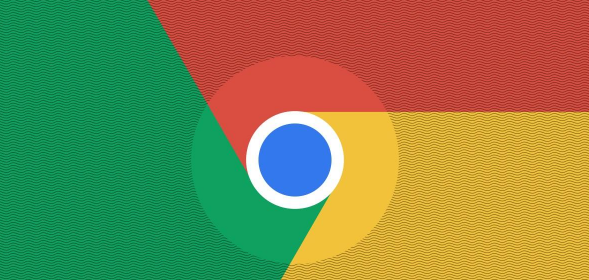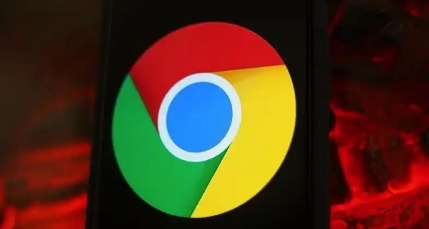如何彻底删除谷歌浏览器账户信息
正文介绍
打开Chrome浏览器,点击右上角的头像或初始头像图标,选择“退出”或“注销”当前登录的谷歌账户。
若要进一步清除账户相关的数据,可在电脑上找到Chrome浏览器的安装目录。在Windows系统中,一般位于“C:\Users\用户名\AppData\Local\Google\Chrome\User Data”路径下;在Mac系统中,可通过Finder找到相关文件夹。进入该目录后,找到对应的用户数据文件夹,其中可能包含账户相关的书签、历史记录、密码等数据文件。
将这些数据文件备份后删除,即可彻底删除谷歌浏览器账户信息。需注意,删除前要确保已备份重要数据,以免造成不必要的损失。另外,在手机和平板上使用Chrome浏览器时,也可通过类似的方法,在设备的设置中找到Chrome应用的相关数据存储位置,进行相应的删除操作。

打开Chrome浏览器,点击右上角的头像或初始头像图标,选择“退出”或“注销”当前登录的谷歌账户。
若要进一步清除账户相关的数据,可在电脑上找到Chrome浏览器的安装目录。在Windows系统中,一般位于“C:\Users\用户名\AppData\Local\Google\Chrome\User Data”路径下;在Mac系统中,可通过Finder找到相关文件夹。进入该目录后,找到对应的用户数据文件夹,其中可能包含账户相关的书签、历史记录、密码等数据文件。
将这些数据文件备份后删除,即可彻底删除谷歌浏览器账户信息。需注意,删除前要确保已备份重要数据,以免造成不必要的损失。另外,在手机和平板上使用Chrome浏览器时,也可通过类似的方法,在设备的设置中找到Chrome应用的相关数据存储位置,进行相应的删除操作。
相关阅读